WordPress'te Çalışmayan reCAPTCHA Nasıl Onarılır
Yayınlanan: 2023-03-07ReCAPTCHA'nız WordPress sitenizde çalışmıyor mu?
reCAPTCHA, Google tarafından sunulan ve web sitelerini spam'den korumaya yardımcı olan ücretsiz bir hizmettir ve birçok WordPress kullanıcısı bunu kullanmaktan keyif alır. reCAPTCHA, özellikle formların kullanımı yoluyla iletişime davet ederken web sitenizde olması gereken kullanışlı bir özelliktir.
Bu nedenle, reCAPTCHA'nın sitenizde çalışmaması oldukça sinir bozucu olabilir.
WordPress web sitenizde reCAPTCHA ile sorun yaşamanızın birkaç yaygın nedeni olabilir ve bunları düzeltmenize yardımcı olabiliriz.
ReCAPTCHA'yı WordPress Formunuza Şimdi Ekleyin
Neden reCAPTCHA'm WordPress'te Çalışmıyor?
ReCAPTCHA ile ilgili sorunlar genellikle web sitenizin ayarlarında nasıl yapılandırıldığından kaynaklanır.
Eklenti seçenekleri, tema özellikleri ve diğer site ayarlarının tümü, reCAPTCHA'nın WordPress sitenizde nasıl çalıştığına bağlıdır. Örneğin, WPForms eklenti ayarlarınız, bu korumanın sitenize gönderilen formlara nasıl uygulanacağını etkileyebilir. Şans eseri, reCAPTCHA sorunları bu ayarlar üzerinde biraz araştırma yapılarak çözülebilir.
Bu gönderide, reCAPTCHA ile karşılaşabileceğiniz yaygın sorunları ve bunların nasıl çözüleceğini ele alacağız. Ayrıca bonus olarak sitenizi korumak için birkaç alternatif yöntem sunacağız, böylece reCAPTCHA'yı hiç kullanmanıza gerek kalmayacak.
WordPress'te Çalışmayan reCAPTCHA Nasıl Onarılır
Bu makalede
- 1. reCAPTCHA etkinleştirilemiyor
- 2. Geçersiz Site Anahtarı
- 3. Google reCAPTCHA Doğrulaması Başarısız Oldu
- 4. “Bu alan zorunludur” Hata Mesajı
- 5. ReCAPTCHA ile Spam Azalmaz
- reCAPTCHA'ya alternatifler
1. reCAPTCHA etkinleştirilemiyor
Alanları WPForms'ta oluşturduğunuz forma sürükleyip bırakırken, reCAPTCHA alanını ekleyemediğinizi veya etkinleştiremediğinizi fark edebilirsiniz.
Bu sorun genellikle form oluşturucunuzun ayarlarındaki reCAPTCHA anahtarlarıyla ilgili sorunlardan kaynaklanır; bu sorunu gidermek için ilk gideceğiniz yer burasıdır.
WPForms ayarlarınızdan reCAPTCHA anahtarlarınızın doğru girildiğinden emin olmanız gerekir.
Ayarlarınızda doğru reCAPTCHA anahtarları olmadan, reCAPTCHA alanı form oluşturucudaki kullanılabilir alanlarda görünmeye devam edecek, ancak kullanmayı denerseniz bir uyarı mesajı alacaksınız.
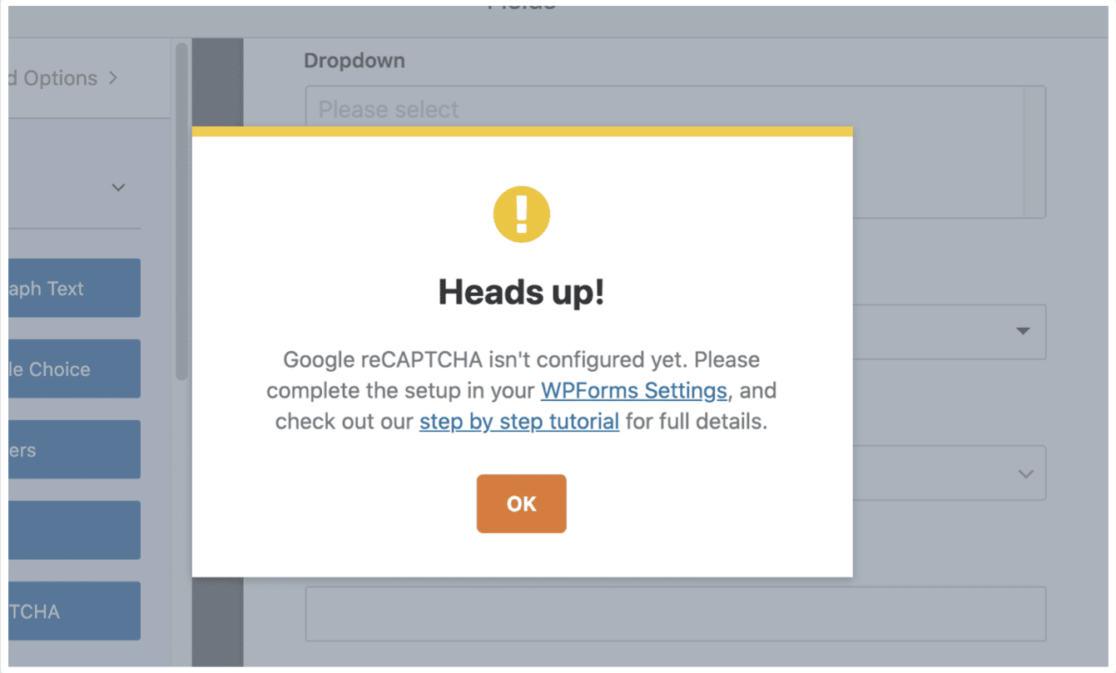
Bu nedenle, reCAPTCHA anahtarlarınızın reCAPTCHA anahtar alanlarına doğru bir şekilde eklenip eklenmediğini kontrol etmek için WPForms » Ayarlar » CAPTCHA'ya gidin.
Burada henüz reCAPTCHA anahtarlarına sahip olmadığınızı keşfedebilirsiniz. Bu nedenle, bu anahtarları Google'dan oluşturmanız gerekecek.
Gördüğünüz gibi, form oluşturucuda görünen mesajdan ulaşabileceğiniz bu işlem için adım adım bir öğretici sunuyoruz.
Anahtarlarınızı oluşturduktan sonra, reCAPTCHA anahtarlarını form oluşturucunuzun ayarlarına uygulayabilirsiniz.
reCAPTCHA anahtarlarınızı girmek için WPForms » Ayarlar » CAPTCHA'ya gidin.
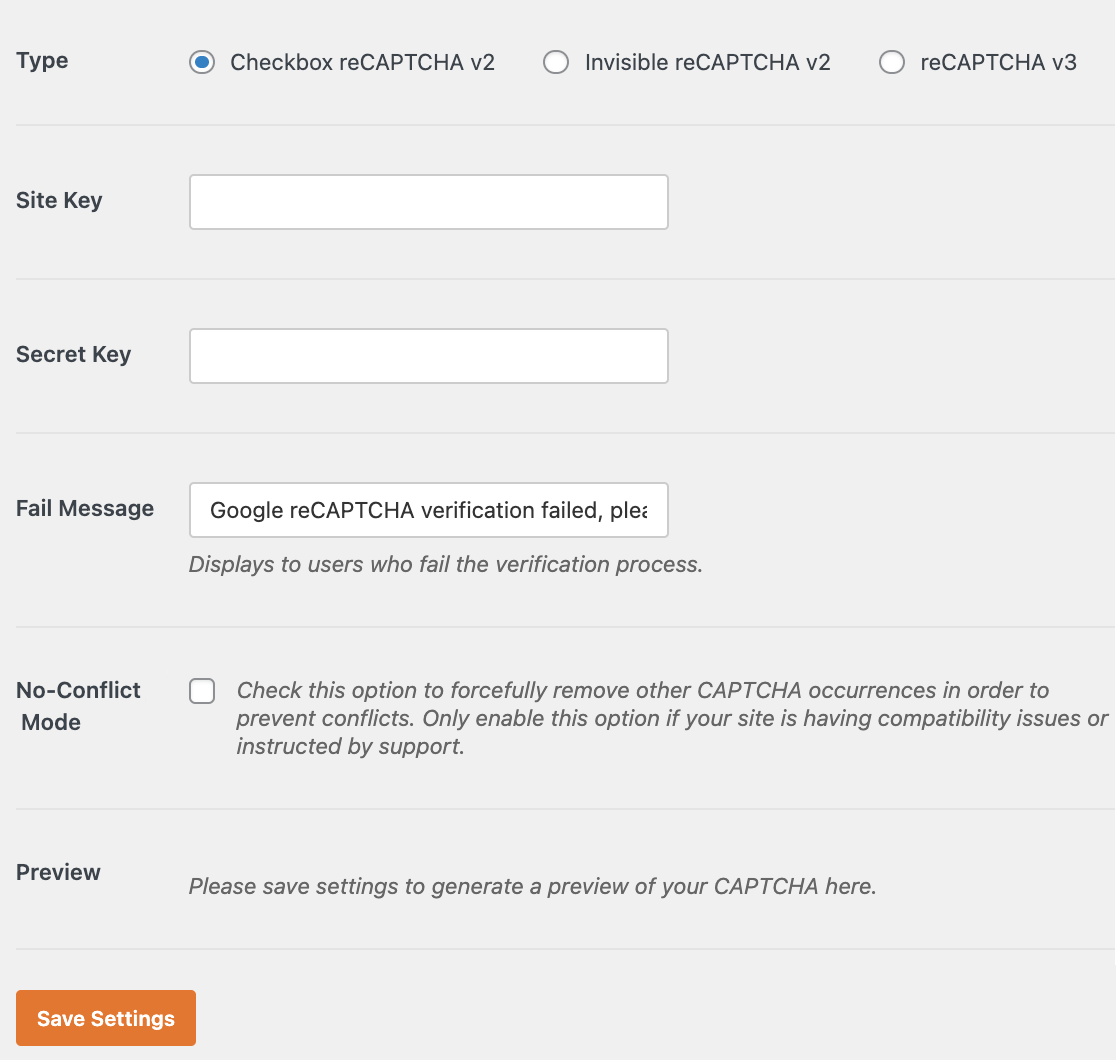
Ardından, reCAPTCHA alanını eklemek için form oluşturucuya geri dönün ve formunuzda reCAPTCHA'yı etkinleştirin.
WPForms ayarlarınızda reCAPTCHA anahtarlarınız eklenip etkinleştirildikten sonra, reCAPTCHA alanını formunuza sorunsuz bir şekilde ekleyebilmeniz gerekir.
2. Geçersiz Site Anahtarı
ReCAPTCHA'nızın WordPress'te çalışmamasının bir başka nedeni de geçersiz bir site anahtarı olabilir.
Formunuza eklemeye çalıştığınızda reCAPTCHA alanında “Site sahibi için HATA: Geçersiz site anahtarı” yazan bir mesaj alırsanız, durumun bu olduğunu anlarsınız.
Bu, hata mesajından da anlaşılacağı gibi, WPForms » Ayarlar » CAPTCHA'ya eklenen reCAPTCHA anahtarlarının geçersiz olduğu anlamına gelir. Anahtarlar yanlış bir şekilde WPForms ayarlarınıza kopyalanmış veya yanlışlıkla Google reCAPTCHA hesabınızdan silinmiş olabilir.
Bu nedenle, Google'dan aldığınız reCAPTCHA anahtarlarını iki kez kontrol etmeniz ve bunların WPForms ayarlarınıza uyguladığınız anahtarlarla eşleştiğinden emin olmanız gerekir.
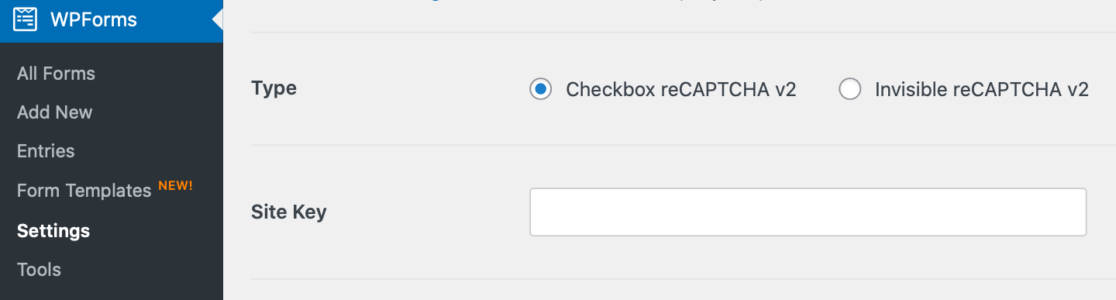
Geçersiz site anahtarınızı düzeltmek için Google sitesinde Google reCAPTCHA anahtarlarını yeniden oluşturmanız yeterli olabilir.
Google'da reCAPTCHA anahtarlarınızı yeniden oluşturursanız, yeni anahtarları WPForms ayarlarınıza eklediğinizden emin olun. Yeniden oluşturulan anahtarlarınızı eklemek ve etkinleştirmek için WPForms » Ayarlar » CAPTCHA'ya geri dönün.
3. Google reCAPTCHA Doğrulaması Başarısız Oldu
ReCAPTCHA'nın doğrulanamaması, WordPress ile karşılaşabileceğiniz başka bir yaygın sorundur ve bunun birkaç olası nedeni olabilir.

Böyle bir durumda, "Google reCAPTCHA doğrulaması başarısız oldu, lütfen daha sonra tekrar deneyin" yazan bir mesaj alırsınız. Bu hata mesajı, bir form gönderiminin ardından reCAPTCHA alanından sonra görüntülenecektir.
Bu sorunu gidermek için yukarıdaki 2. sorunda açıklanan adımları tekrarlayarak yanlış reCAPTCHA anahtarlarıyla ilgili olup olmadığını kontrol edin.
Site anahtarlarınız yanlış olabilir veya Google reCAPTCHA hesabınızda yanlış yapılandırılmış olabilir. Öyleyse, yeni bir reCAPTCHA anahtarı grubu oluşturmanız yeterlidir.
Form, site anahtarlarınızla hala başarılı bir şekilde gönderilemiyorsa, WP Rocket, Autoptimize vb. gibi optimizasyon eklentilerinizi kontrol edin. ReCAPTCHA sorununuzu çözmek için bu eklentilerdeki bazı ayarları değiştirmeniz gerekebilir.
Optimizasyon eklentinizde Javascript optimizasyon ayarlarını geçici olarak devre dışı bırakın. Ardından, bu ayarları kaydedin ve reCAPTCHA sorununu çözüp çözmediğini görmek için önbelleği temizleyin.
4. “Bu alan zorunludur” Hata Mesajı
reCAPTCHA ile karşılaşabileceğiniz bir diğer hata mesajı ise “Bu alan zorunludur” şeklindedir ve reCAPTCHA alanından sonra gelir.
Çoğu zaman, bu hataya başka bir reCAPTCHA koduyla çakışma neden olur. Diğer eklentiler veya sitenizin teması tarafından yüklenmiş birden çok reCAPTCHA'nız olabilir.
Durumun böyle olup olmadığını görmek için form oluşturucuda konsol hatalarını kontrol etmeyi deneyin.
İnceleme aracını açmak için ekrana sağ tıklayın veya sağ köşedeki üç dikey noktaya tıklayın ve ardından Konsol sekmesini seçin.
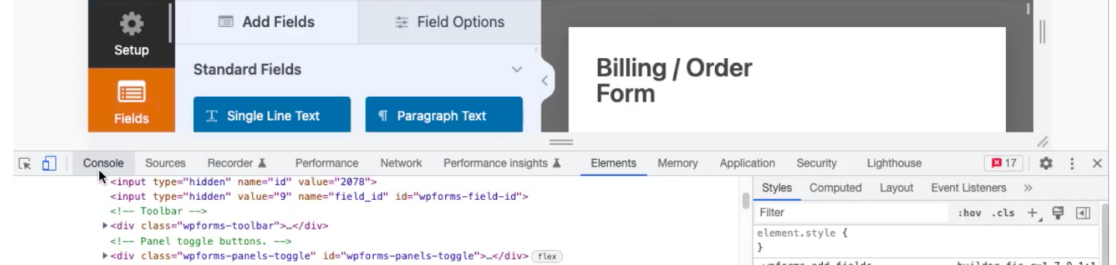
reCAPTCHA iki kez yüklendiyse, aşağıdaki gibi bir konsol hata mesajı görürsünüz.

Bu mesajı görürseniz, bir eklenti ayarında veya tema seçeneğinde başka bir reCAPTCHA seçeneği olup olmadığını kontrol etmeniz gerekir. Bu diğer reCAPTCHA kodunu bulmaya çalışın.
Bazen, W3 Total önbellek eklentisindeki Performans » Genel Ayarlar» Çeşitli altındaki "Google Sayfa Hızı kontrol paneli widget'ını etkinleştir" seçeneğinin devre dışı bırakılması bu sorunu çözebilir.
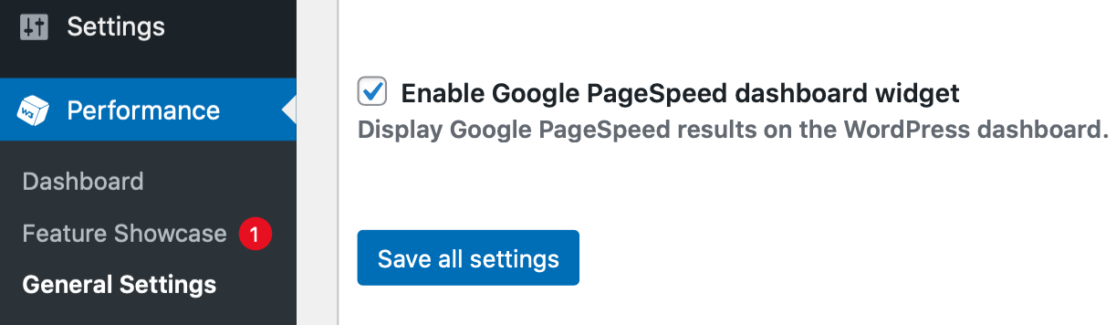
Çakışan reCAPTCHA seçeneğini bulamıyorsanız, sorunu çözüp çözmediğini görmek için WPForms'un reCAPTCHA ayarlarında Çakışma Yok Modunu etkinleştirmeyi deneyin.
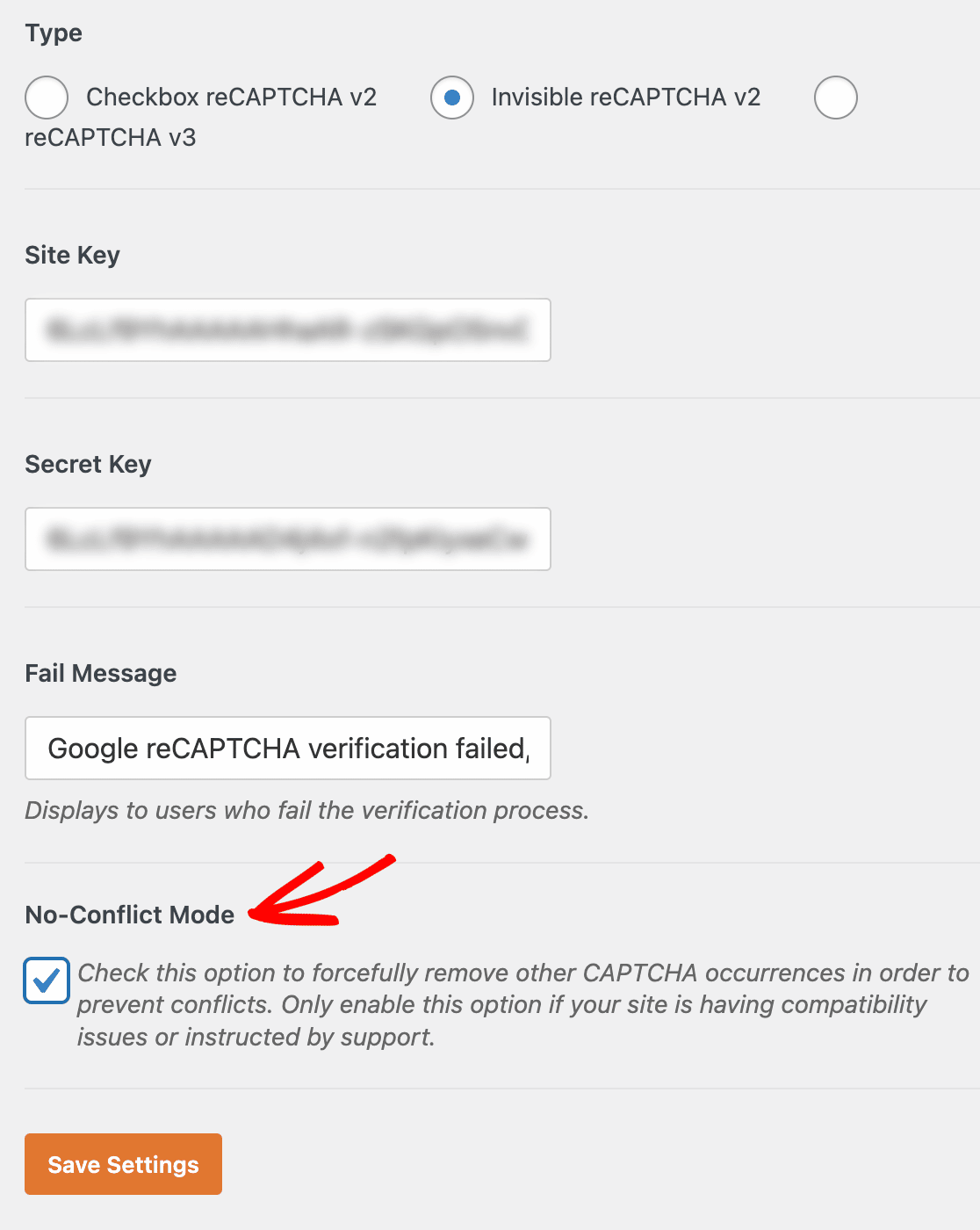
5. ReCAPTCHA ile Spam Azalmaz
Bazen, reCAPTCHA'nızla ilgili herhangi bir sorun yaşamıyormuşsunuz gibi görünebilir, ancak yine de bu, sitenizin aldığı spam düzeyini azaltmıyor.
Bu durumda en kolay çözüm muhtemelen reCAPTCHA'nızın Google'daki gücünü artırmak olacaktır. Bu, WordPress'te değil, Google reCAPTCHA hesabınızda yapacağınız bir şeydir.

reCAPTCHA'nızın türünü ve gücünü yapılandırmak için bir kez daha Google reCAPTCHA ayarlarınıza gidin.
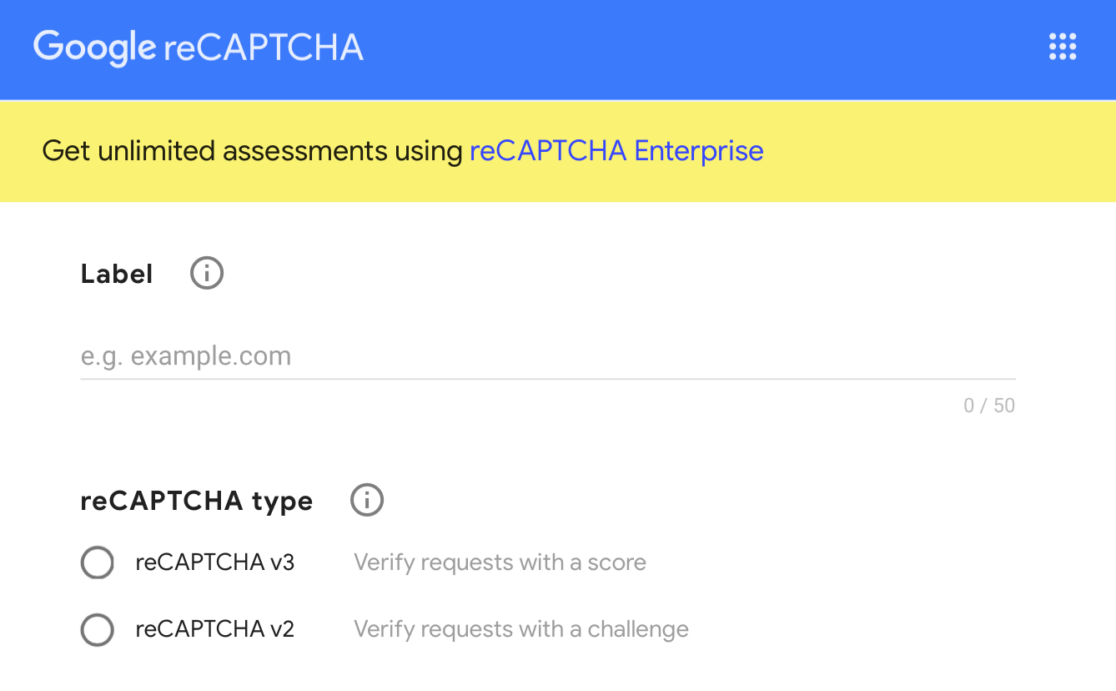
Ve Google'ın reCAPTCHA Enterprise ile, reCAPTCHA ile daha da fazla özelleştirme seçeneği için çeşitli projeler ve değerlendirmeler oluşturabilirsiniz.
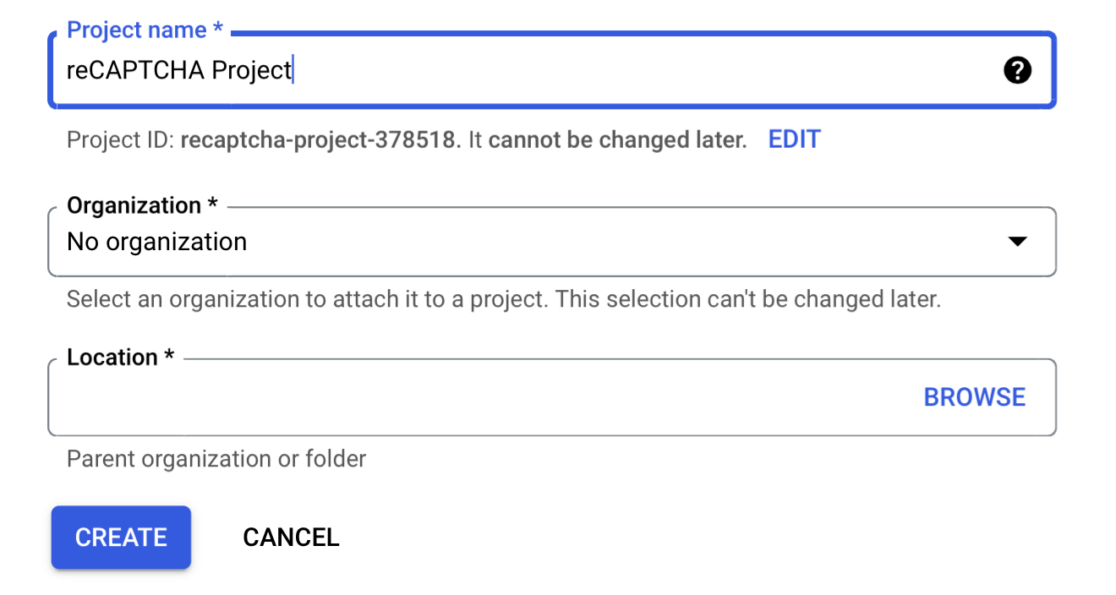
Görünmez reCAPTCHA spam gönderenlerin en kolay atlatabileceği koruma türü olduğundan, denenecek başka bir şey de Google'da bir v3 veya Checkbox reCAPTCHA kullanmak olacaktır.
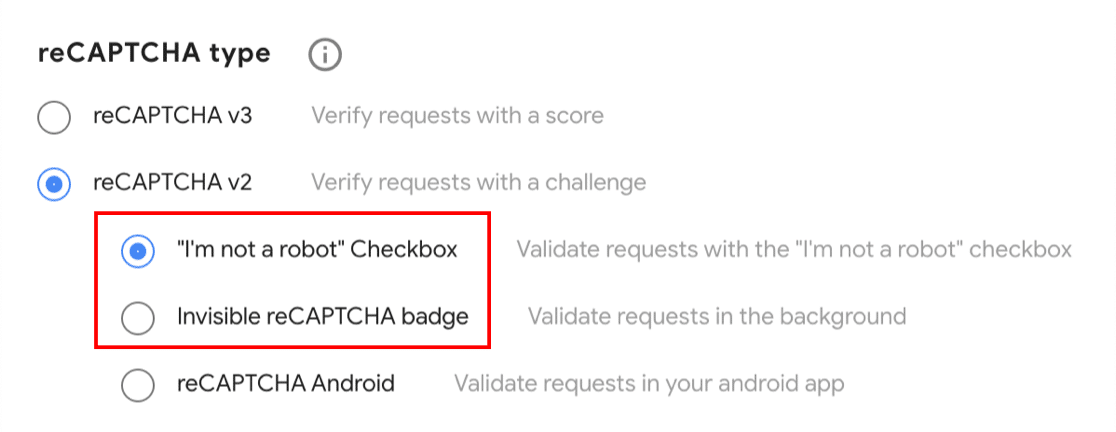
Bu reCAPTCHA türlerinin gücünü Google hesabınızda da artırabilirsiniz.
reCAPTCHA'ya alternatifler
Sonunda reCAPTCHA'yı tamamen bir kenara atmaya ve alternatif yöntemler izlemeye karar verebilirsiniz. Anladık!
Neyse ki, sitenizi korumanın birkaç başka yolu var. WPForms kendi spam koruması ve güvenlik ayarlarını sunar ve bunların çoğu form oluşturucuda Ayarlar » Spam Koruması ve Güvenliği altında bulunabilir.
İstenmeyen Posta Korumasını Etkinleştir
WPForms, WPForms eklentisinin her forma eklediği bir belirteci doğrulayan yerleşik bir spam önleme katmanına sahiptir.
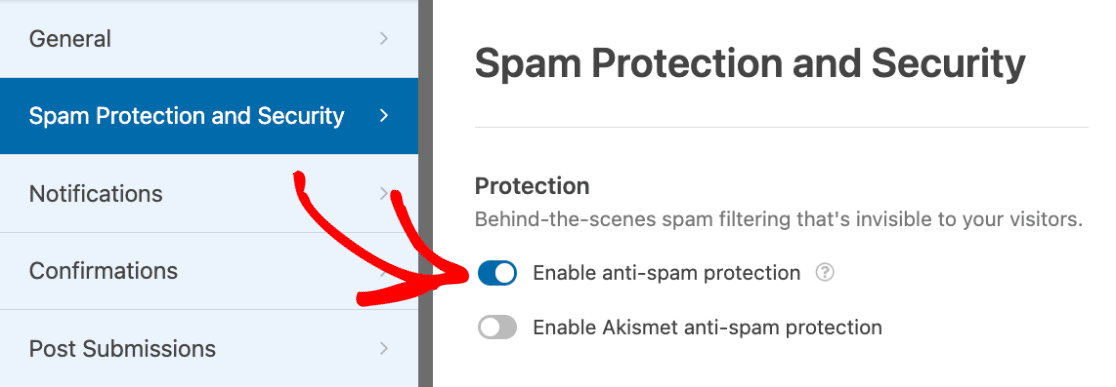
Anti-Spam Koruması ayarı etkinleştirildiğinde, bir bot anti-spam korumasını tetiklerse formunuz gönderilmez.
Anti-spam koruması seçeneği varsayılan olarak etkinleştirilmelidir, ancak bunu WPForms Spam Koruması ve Güvenlik ayarlarınızdan kontrol edebilirsiniz.
Akismet Anti-Spam Korumasını Etkinleştir
Akismet, WordPress web siteleri için popüler bir spam koruma eklentisidir. Genellikle yorumlardaki spam'i filtrelemek için kullanılır, ancak sitenizi formlarınız aracılığıyla gelen spam'den korumak için WPForms ile entegre edilebilir.
Bu nedenle, WPForms'ta bu istenmeyen e-posta korumasını etkinleştirmek için önce Akismet Spam Protection eklentisini kurmanız ve etkinleştirmeniz gerekir.
Eklenti yüklendikten sonra Akismet sizi kendi ayarlar sayfasına yönlendirecektir. Buradan hesap oluşturma ve Akismet API anahtarınızı ekleme adımlarını izleyeceksiniz.
Ardından, form oluşturucuda Ayarlar »Spam Koruması ve Güvenliği bölümüne geri dönün ve Akismet anti-spam koruma seçeneğini etkinleştirin.
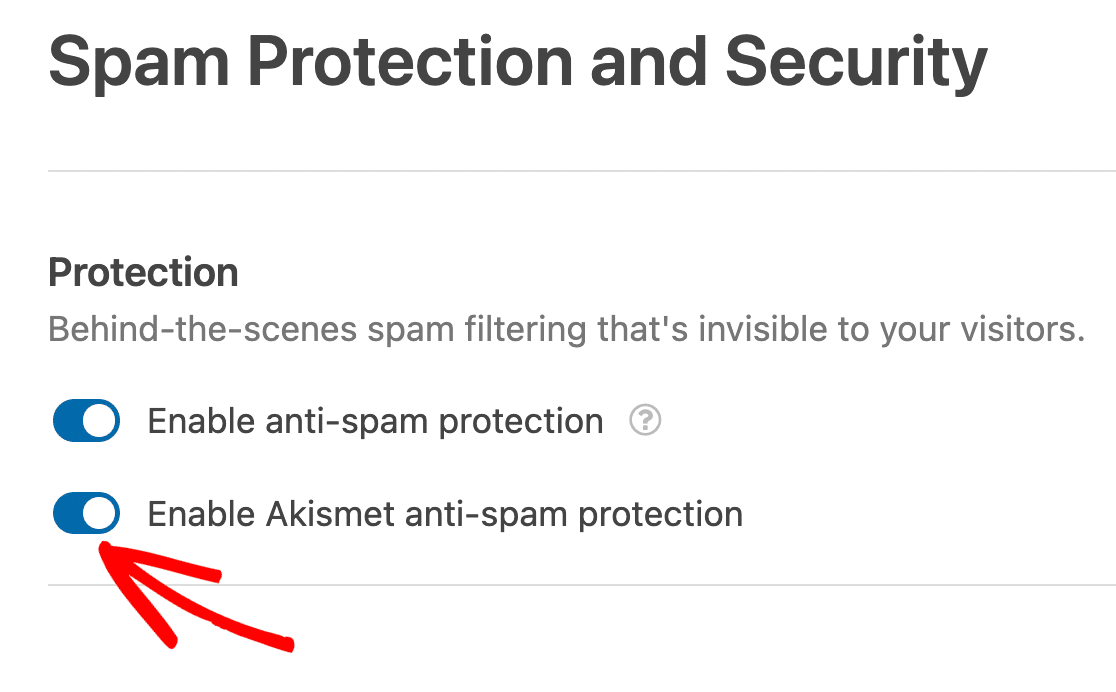
Diğer Captcha Ayarlarını Ekleyin: hCaptcha, Cloudflare Turnike veya Özel Bir Captcha
Sitenizde kullanabileceğiniz reCAPTCHA'nın yanı sıra birkaç CAPTCHA seçeneği vardır.
Örneğin, hCaptcha ücretsizdir ve gizliliğe önem verir, ancak yine de güvenilir anti-spam koruması sunar. Veya başka bir CAPTCHA benzeri çözüm olan Cloudflare Turnstile'ı kullanabilirsiniz. Kullanıcıların bir bulmacayı çözmeden form göndermelerine olanak tanır.
hCaptcha veya Cloudflare Turnike'yi ayarlamak için WPForms » Ayarlar » CAPTCHA'ya gidin. Ardından, kullanmak istediğiniz seçeneği seçin.
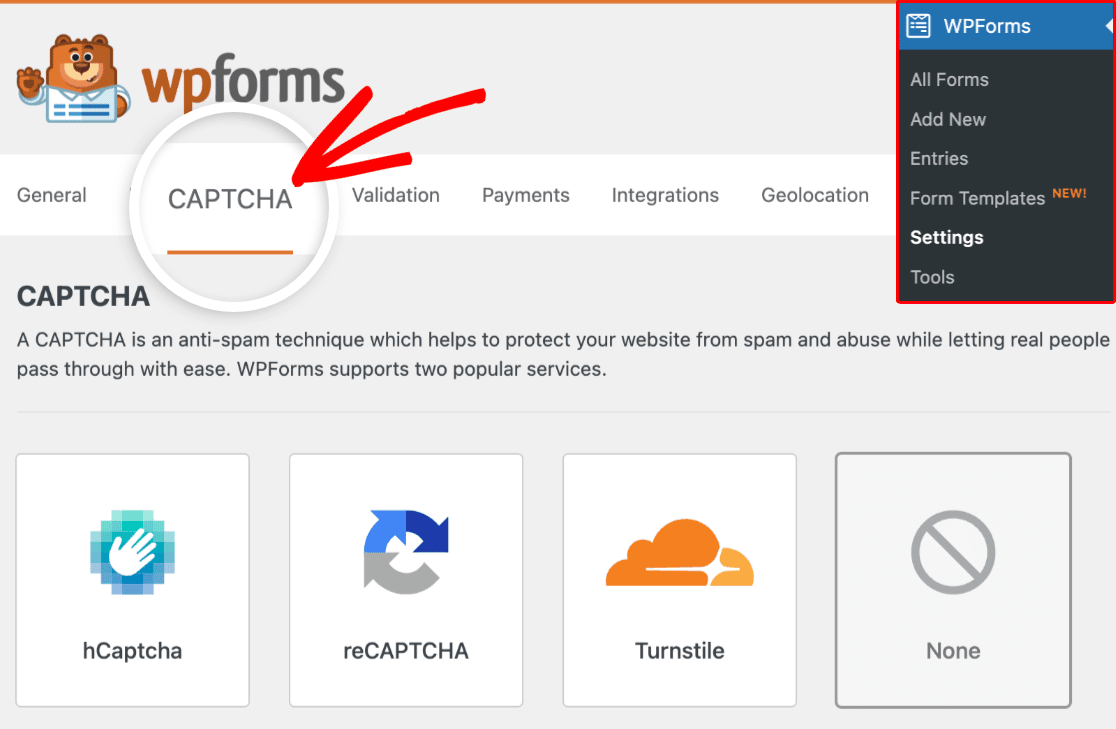
Ayarlarınızı kaydetmeden önce her hesaptan API anahtarları oluşturmanız ve bunları buraya eklemeniz gerekir.
Ek olarak, WPForms Özel Captcha Eklentisi ile kendi soru-cevap veya matematik CAPTCHA'nızı oluşturarak spam'i önleyebilirsiniz.
Formunuza bir Özel Captcha uygulamadan önce, Özel Captcha Eklentisini etkinleştirmeniz gerekir.
WordPress panonuzdaki WPForms sekmesine gidin ve Eklentiler'i seçin. Özel Captcha eklentisini bulup etkinleştirmek için sayfayı aşağı kaydırın.
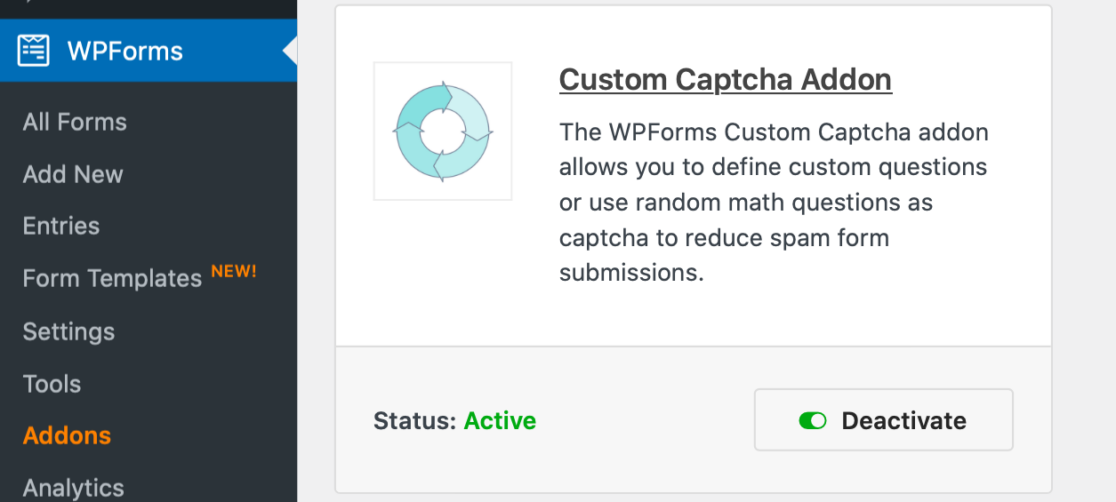
Ardından, form oluşturucuda Ayarlar »Spam Koruması ve Güvenliği bölümüne geri dönün.
Ayrıca Kullanılabilir bölümünde, bir Özel Captcha seçeneği bulacaksınız. Formunuza Özel Captcha eklemek için Forma Ekle'ye tıklayın.
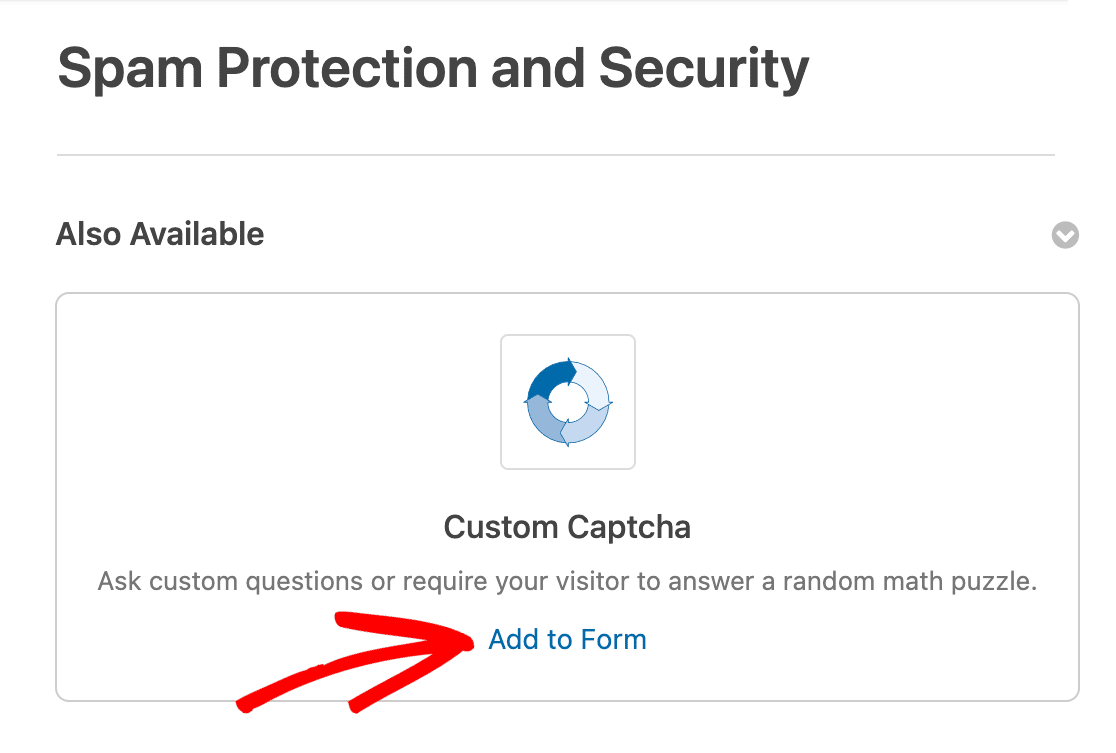
Ardından, bir açılır menüden Matematik veya Soru-Cevap'ı seçerek kullanıcılarınıza hangi CAPTCHA türünün gösterileceğini seçebilirsiniz.
Spam Filtreleri Ekleyin: Ülke Filtresi veya Anahtar Kelime Filtresi
Ülke filtresi kullanmak, belirli ülkelerden gelen form gönderimlerine izin vermenin veya reddetmenin basit ve etkili bir yoludur.
Bu özelliği form oluşturucudan etkinleştirmek için Ayarlar » Güvenlik ve Spam Koruması'na gidin ve Ülke filtresini etkinleştir seçeneğini açın.
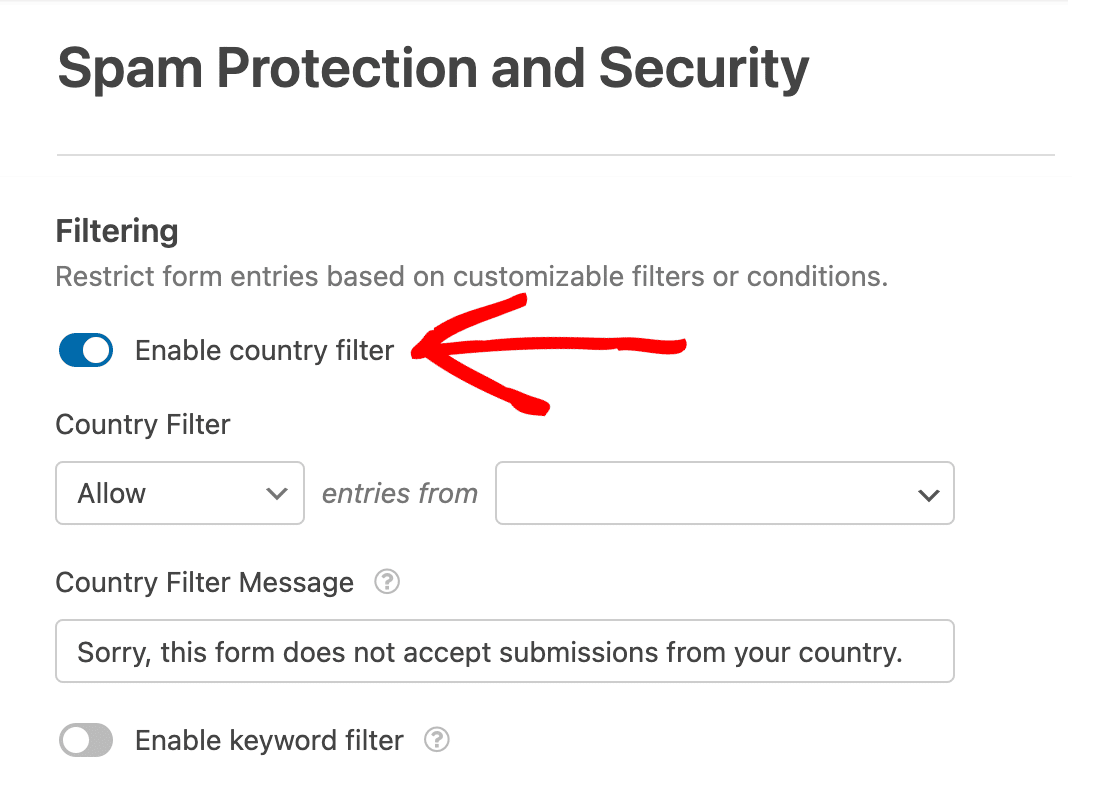
Bir kullanıcı seçili bir ülkenin dışından bir form göndermeye çalışırsa, form gönderilemeyebilir. "Üzgünüz, bu form ülkenizden gelen başvuruları kabul etmiyor" şeklinde bir mesaj alacaklar.
Aynı işlemi anahtar kelimelere de uygulayabilirsiniz.
Bir anahtar kelime filtresini etkinleştirmek için, Anahtar kelime filtresini etkinleştir seçeneğini açık konuma getirin. Ardından, anahtar kelime listesine belirli kelimeleri ve kelime öbeklerini ekleyin.
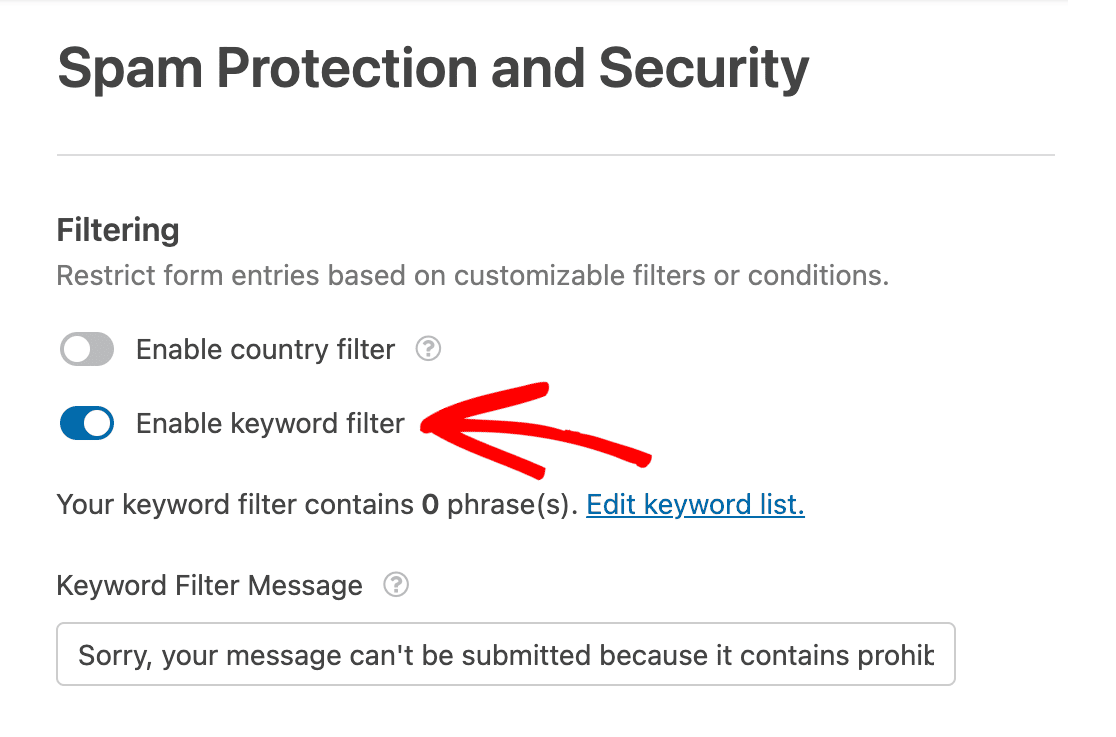
Şimdi, bir kullanıcı listelenen anahtar kelimelerden biriyle bir form göndermeye çalıştığında, form gönderilemeyebilir. "Üzgünüz, mesajınız gönderilemiyor çünkü yasak kelimeler içeriyor" şeklinde bir mesaj alacaklar.
Bir İzin Verilenler Listesi veya Reddetilenler Listesi Oluşturun
İzin verilenler listesi veya reddedilenler listesiyle formlarınızı spam'den de koruyabilirsiniz. Bu ayar, form kullanıcılarına e-posta adreslerine göre izin verir veya vermez.
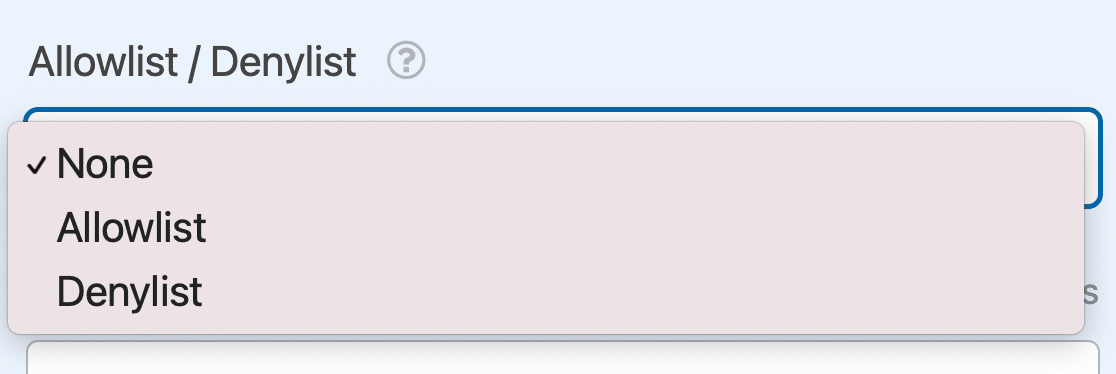
İzin verilenler listesi veya reddedilenler listesi oluşturmak için form oluşturucuyu açın ve formunuza bir E-posta alanı eklediğinizden emin olun.
E-posta alanının Gelişmiş seçeneklerinde, listenizi etkinleştirmek ve kurallarınızı eklemek için İzin Verilenler Listesi / Reddetilenler Listesi açılır menüsünü kullanın.
Bu, WPForms tarafından sağlanan korumaların yalnızca kısa bir özetidir. Bu önlemlerin her birinin WordPress sitenize nasıl uygulanacağına ilişkin tam yönergeler için bu kapsamlı eğitime göz atın.
ReCAPTCHA'yı WordPress Formunuza Şimdi Ekleyin
Ardından, İletişim Formu Spam'ını Durdurun
Bu gönderide, formlarınızı WordPress'te korumanın birçok yoluna değindik. İstenmeyen e-postaların çoğu, sitenize iletişim formları göndermeye çalışan botlardan gelir.
Ancak, bu nihai kılavuzda ele aldığımız ipuçlarıyla spam'in sitenize sızmasını önleyebilirsiniz. Sitenizi korumaya yönelik ek önerilerin yanı sıra, burada zaten listelediğimiz birkaç seçenekle ilgili derinlemesine ayrıntılar bulacaksınız.
Formunuzu oluşturmaya hazır mısınız? En kolay WordPress form oluşturucu eklentisiyle bugün başlayın. WPForms Pro, birçok ücretsiz şablon içerir ve 14 günlük para iade garantisi sunar.
Bu makale size yardımcı olduysa, daha fazla ücretsiz WordPress eğitimi ve kılavuzu için lütfen bizi Facebook ve Twitter'da takip edin.
